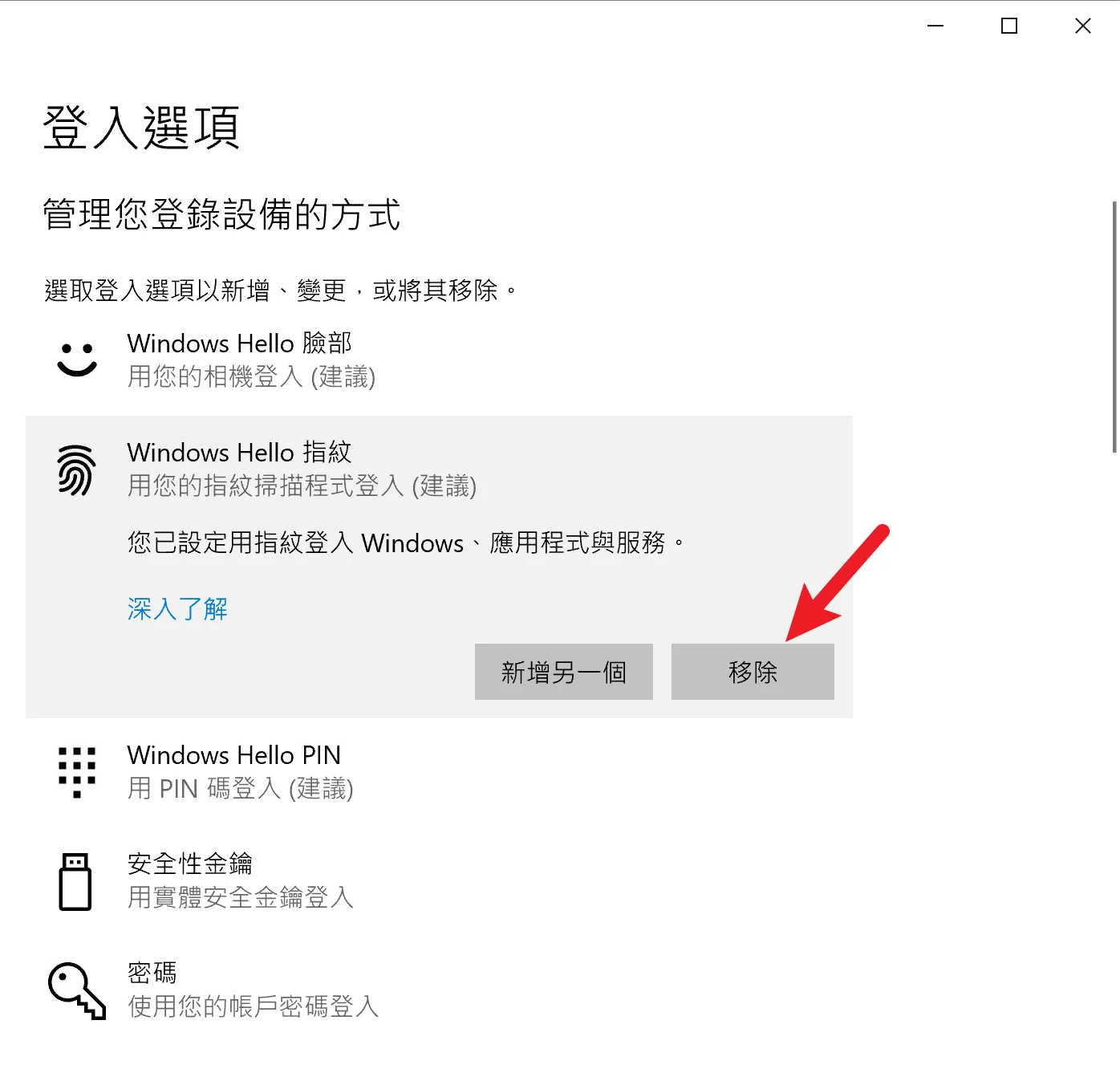Windows Hello 是微軟提供的「生物特徵辨識驗證」系統,可以透過設定 PIN 碼、臉部辨識與指紋辨識來快速登入系統,如果你並不想要這些功能,這篇文章會教你如何移除 Win10 PIN 碼、臉部辨識與指紋辨識設定。
如果在閱讀文章的過程中有任何問題,可以前往「綜合疑難雜症討論區」尋求幫助,這是一個互助討論的 FB 社群,我有時間也會親自回覆,讓我開始今天的主題吧!
Windows Hello 是什麼?
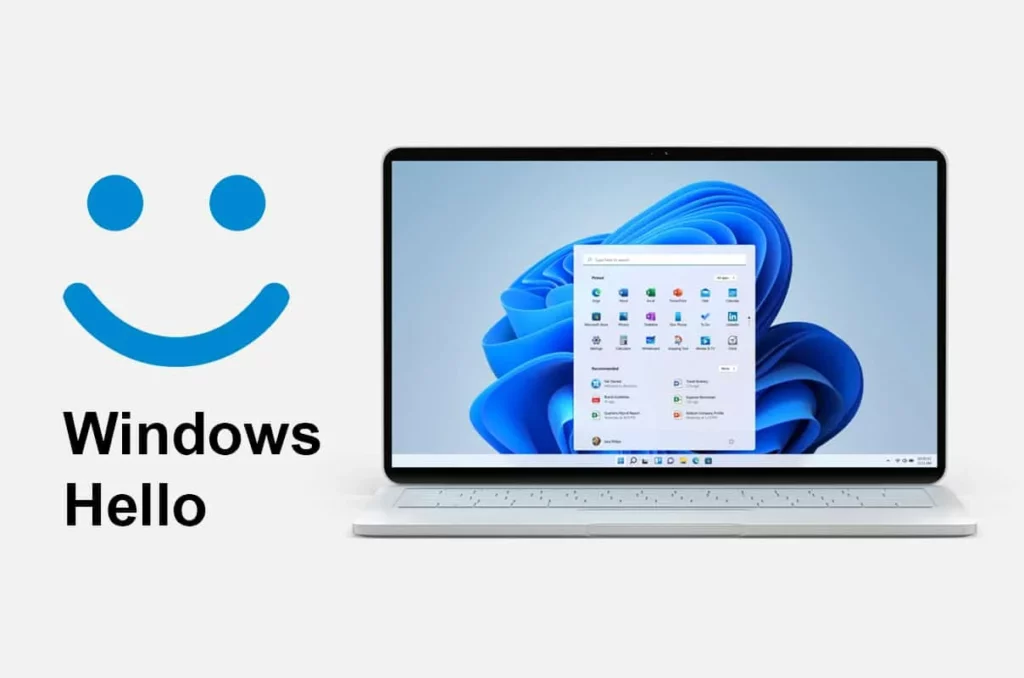
Windows Hello 是一種讓你用 PIN 碼、臉部辨識或指紋來快速登入 Windows 10/Windows 11 系統的方式,比用密碼更方便也更安全,當你設定臉部辨識或指紋的時候,也需要設定一個 PIN 碼,不過你也可以只用 PIN 碼登入就好,這些選項都比較安全,因為你的 PIN 碼只跟你的裝置有關,而且還有 Microsoft 帳戶幫你備份,萬一忘記了也不怕。
設定 Windows Hello 很簡單,你只要按 [開始] > [設定] > [帳戶] > [登入選項] ,就會看到三個選項:[臉部辨識 (Windows Hello)] 、[指紋識別 (Windows Hello)] 和 [PIN 碼 (Windows Hello PIN)] ,你可以選擇你想要的方式,然後跟著步驟去做就好了。
Windows Hello 的好處是,它可以讓你用自己的臉或指紋來證明你是誰,不用記住密碼或輸入密碼。它也可以在你離開電腦的時候自動鎖定,讓別人不能亂動你的東西。而且,它還可以讓你用臉部辨識或安全性金鑰來登入你的 Microsoft 帳戶,不用開瀏覽器或輸入密碼。
但是並不是所有人都會想要使用 Windows Hello 功能,如果你已經設定了且想要移除卻不知道怎麼辦,我在這邊文章內會教你移除的方法,一起往下看!
移除 Win10 PIN 碼、指紋辨識、臉部辨識教學

這個章節會教你如何移除 Windows 10 PIN 碼、指紋辨識與臉部辨識的方法,其中移除指紋與臉部辨識比較沒有難度,但 PIN 碼需要額外關閉一項設定才能進行移除的動作,一起往下看吧!
預估時間: 5 minutes
步驟一
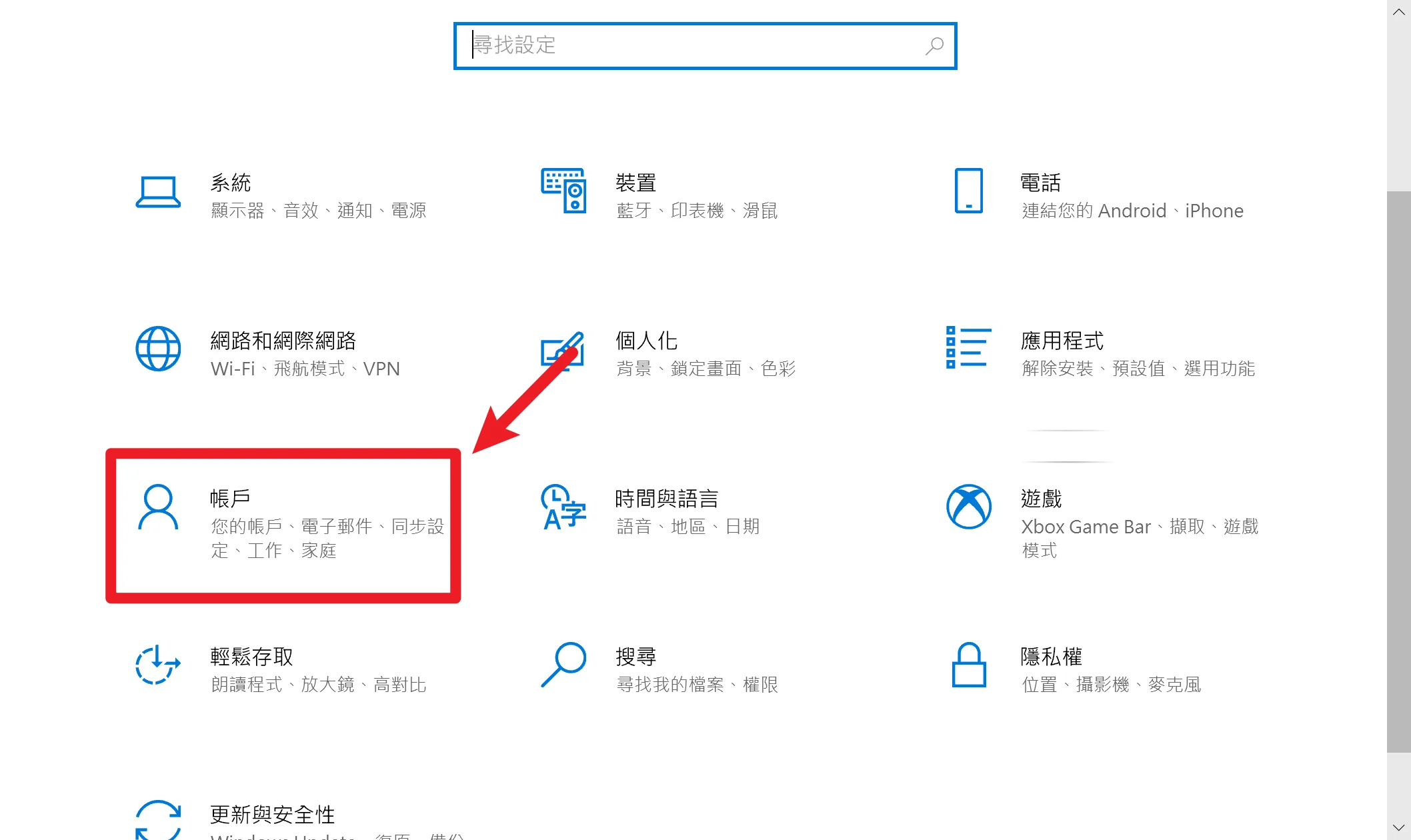
透過鍵盤快捷鍵「Windows + I」開啟系統設定畫面,選擇「帳戶」進入設定。
步驟二
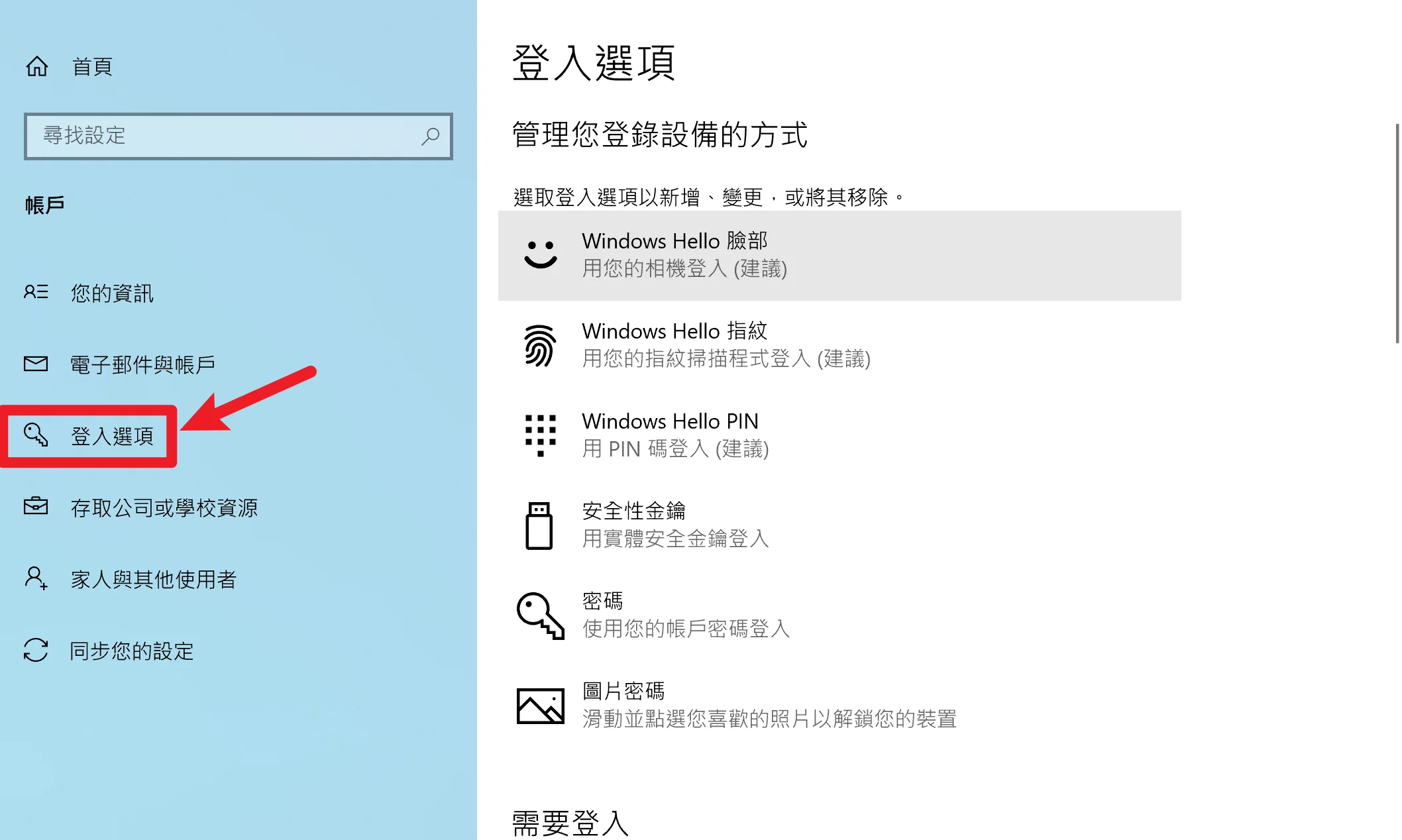
在設定畫面左側選擇「登入選項」,就可以在畫面右邊看到 Windows Hello 相關設定。
步驟三
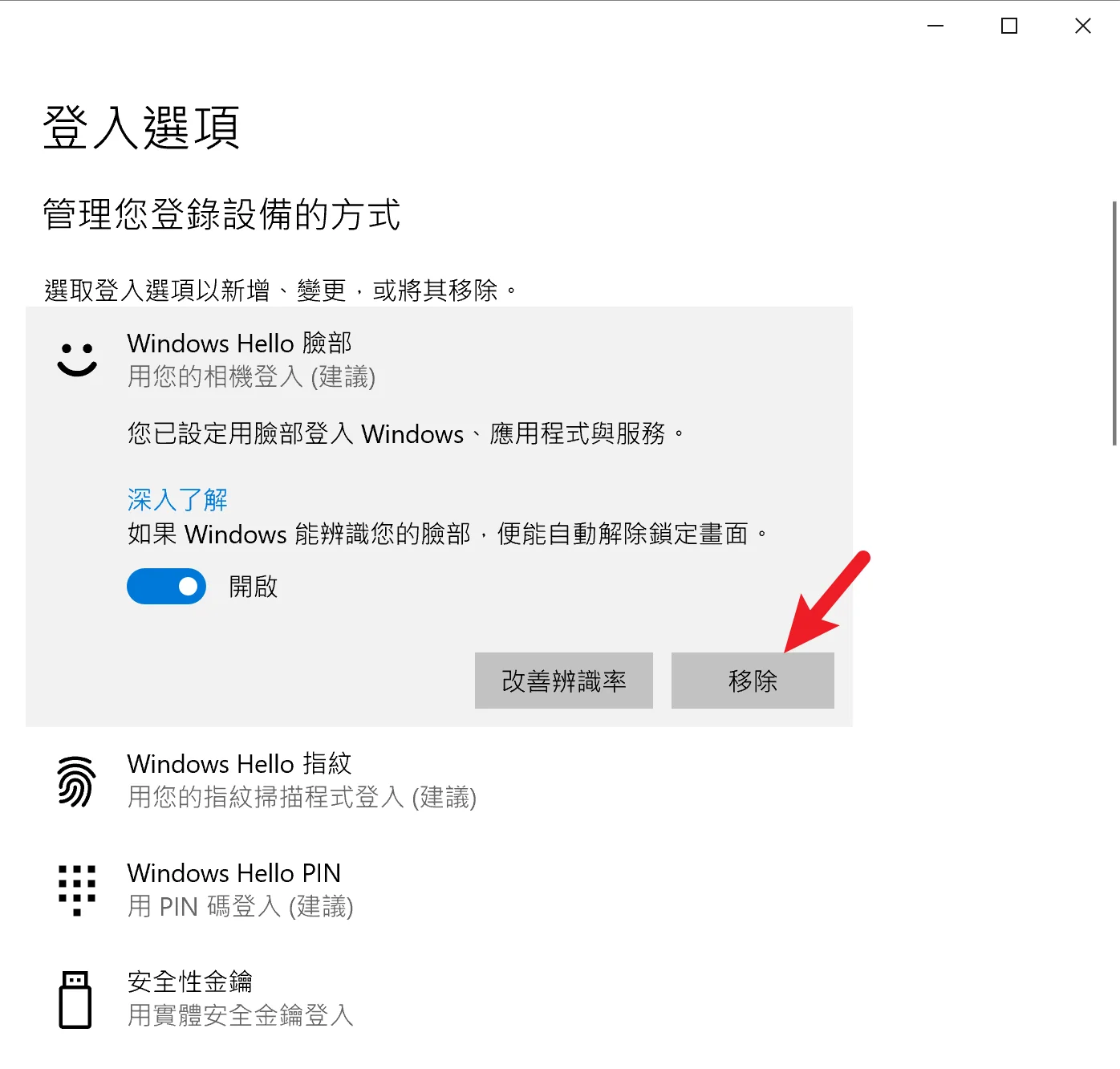
如果你有設定臉部辨識與指紋辨識,最前面兩個選項就是,上圖為臉部辨識設定,可以按移除按鈕直接移除,下圖則為指紋辨識設定,一樣可以輕鬆移除。
步驟四
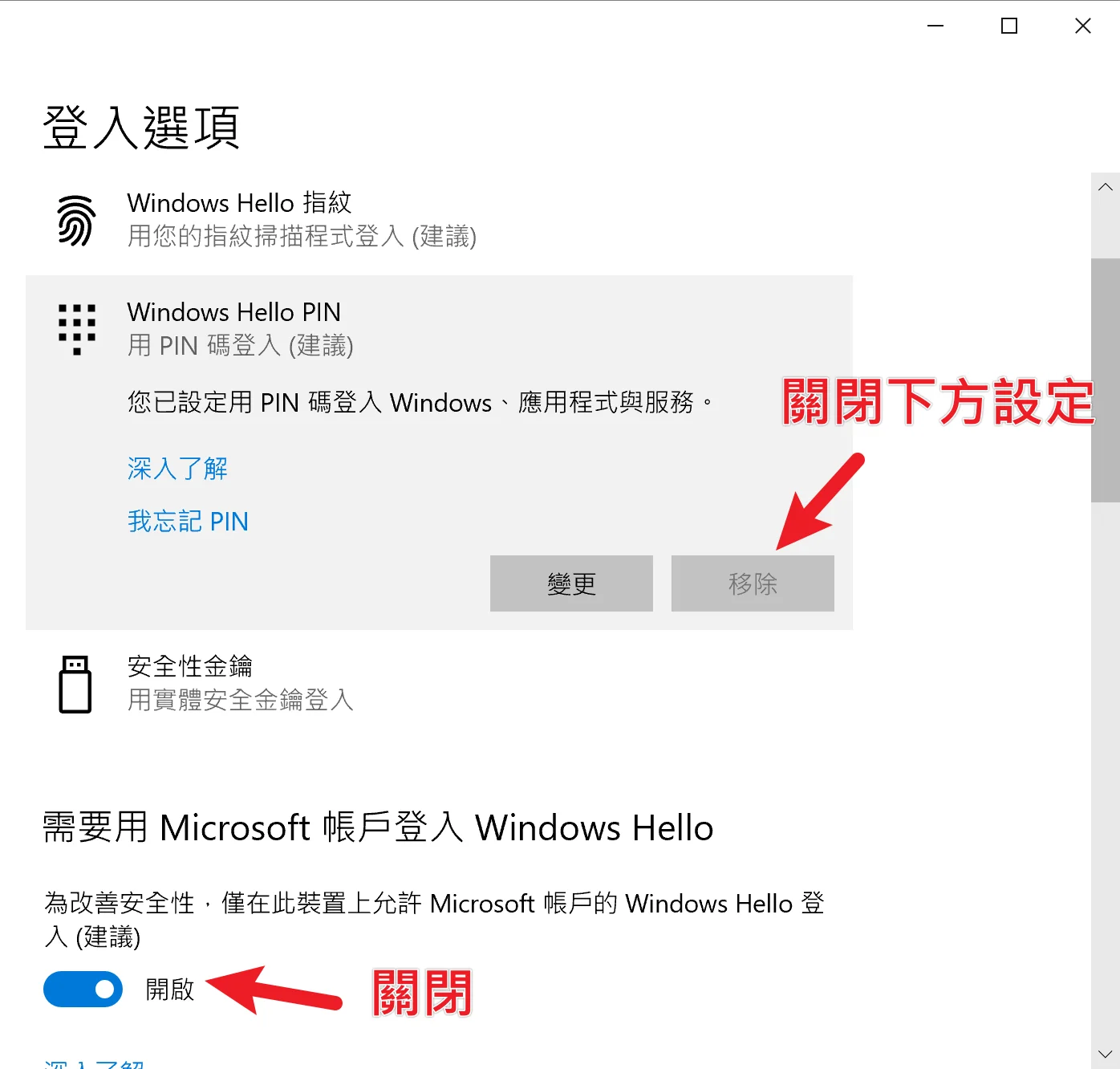
接下來就是要移除 PIN 碼的部分,如果你看到移除按鈕呈現灰階狀態無法點按,需要你先關閉畫面下面一點點的「為改善安全性,僅在此裝置允上允許 Microsoft 帳戶的 Windows Hello 登入(建議)」選項,點一下開關就可以關閉。
步驟五
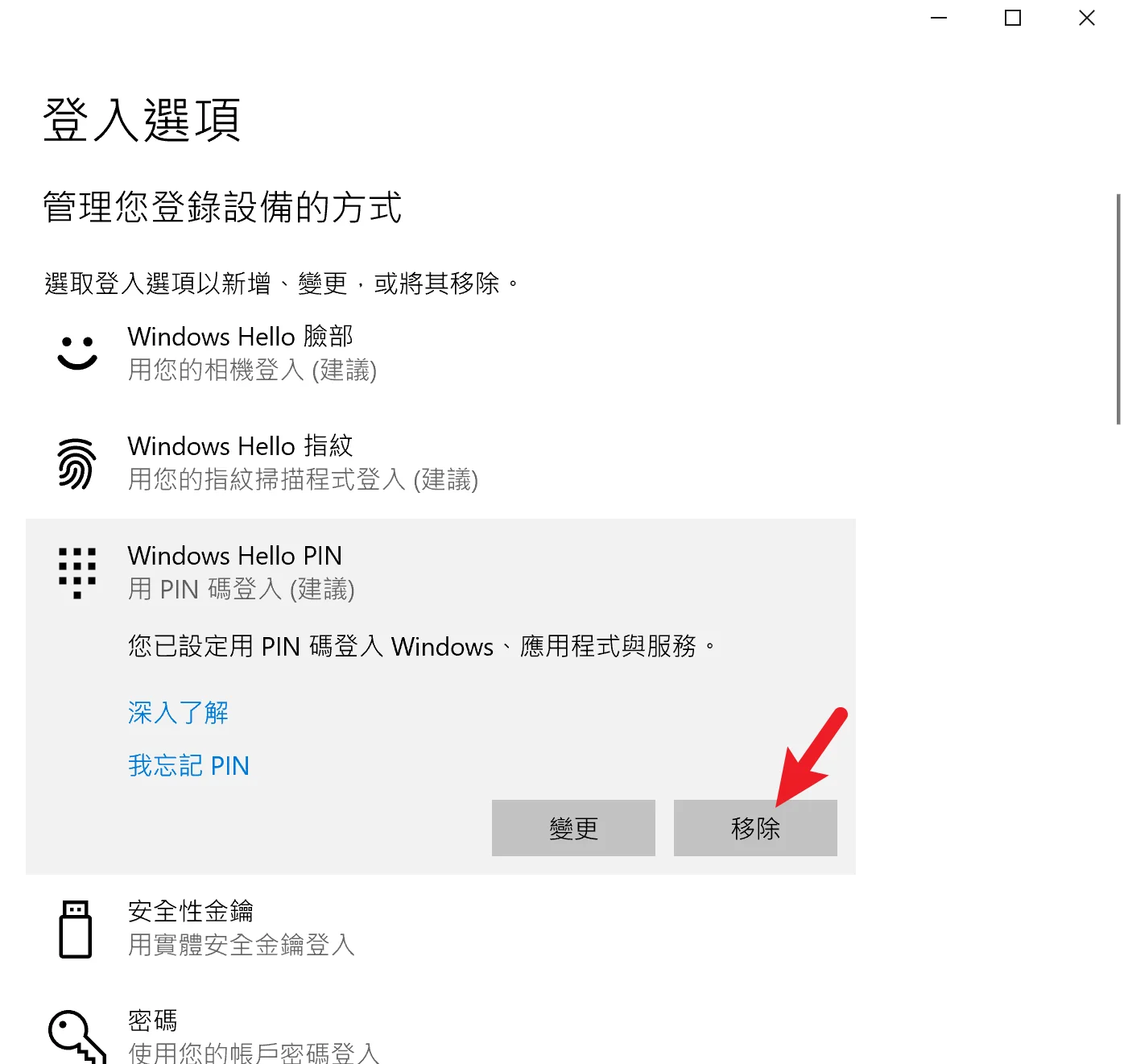
關閉之後請重新進入 PIN 碼設定頁面,就可以看到原本灰階的移除按鈕呈現可以點按狀態,請點一下移除按鈕來進行移除 PIN 碼。
步驟六
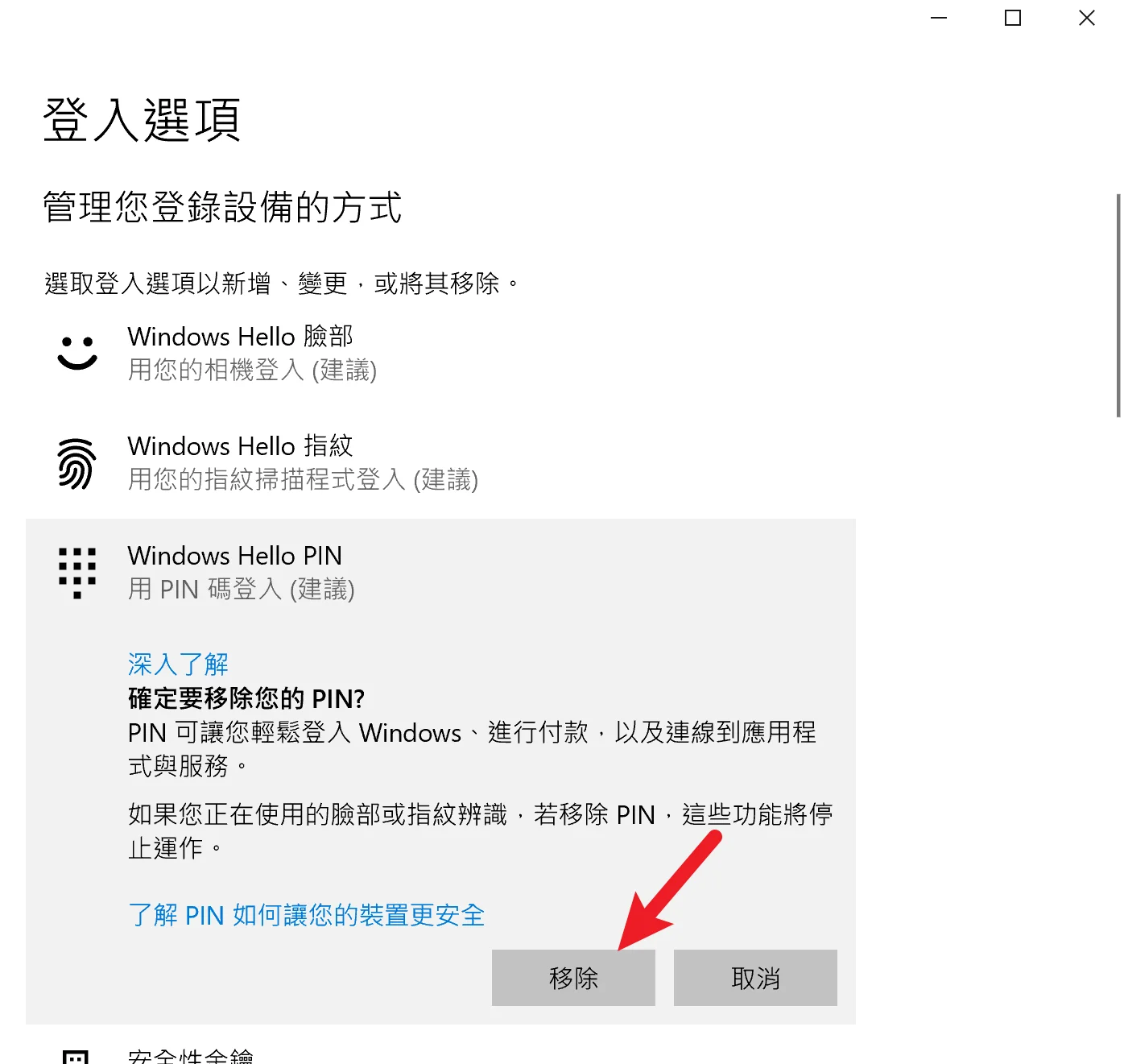
這時候系統會再提醒一次,是否真的要移除 PIN 碼,再點擊一次移除按鈕。
步驟七
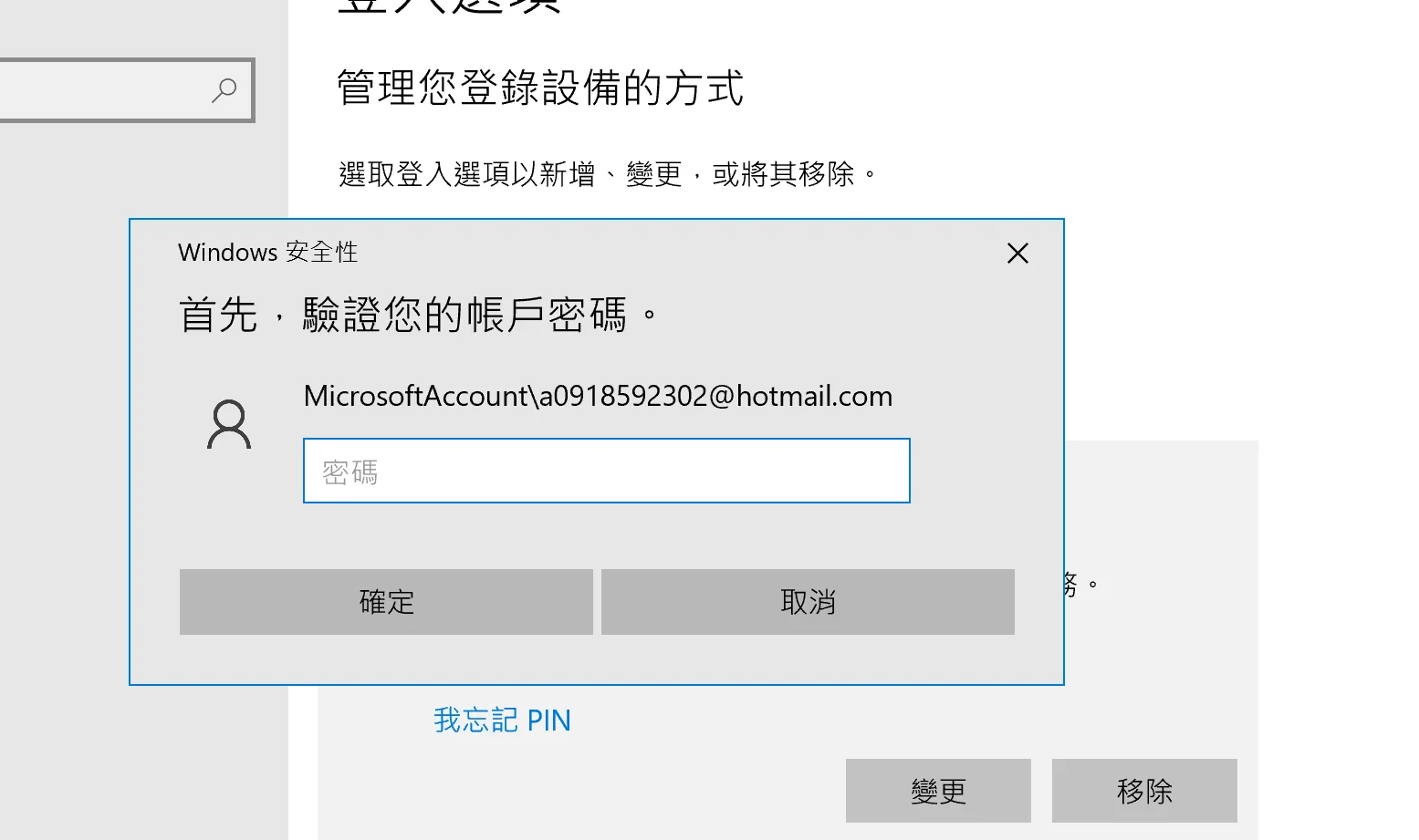
最後輸入你微軟帳號的密碼,就可以進行移除 PIN 碼,注意這邊是指微軟帳號的密碼,並不是你本機電腦的密碼。
Supply:
- Microsoft
Tools:
- Windows 10
總結
以上就是針對 Windows 10 移除 Windows Hello 設定的方法,如果你在移除之後,連微軟帳號密碼或本機帳號密碼登入的方式都想要移除,可以參考這篇「如何移除 Win11 開機登入密碼(Win10 也適用)?完整教學看這篇!」,這樣你在開機時就可以不用輸入密碼直接登入桌面,希望有幫助到大家!